Секреты клиентского терминала MetaTrader 4: Индикаторы

Анализ финансовых рынков в настоящее время сложно представить без использования технических индикаторов. В клиентском терминале MetaTrader 4 Вы можете создавать свои собственные индикаторы, а можете пользоваться встроенными. Встроенные индикаторы работают быстрее пользовательских и обладают рядом функций, которые невозможно реализовать в пользовательских индикаторах. Например, есть индикаторы, которые могут присоединяться к графику как в главное окно, так и в подокно. Кроме того, расчет индикатора может вестись не от значений цены и/или объёма, а от значений другого индикатора.
При умелом использовании встроенных индикаторов можно добиться многого, не углубляясь в программирование собственных.
В клиентском терминале MetaTrader 4 тридцать встроенных индикаторов. Условно индикаторы можно разделить на четыре группы:
- осцилляторы;
- трендовые;
- Билла Вильямса;
- объёмы.
Индикаторы тенденций (трендовые) помогают выделять движение цены в одном направлении и определять моменты разворота тенденций синхронно или с опозданием. Осцилляторы позволяют определять поворотные моменты синхронно или с опережением. Индикаторы Билла Вильямса обладают свойствами и осцилляторов и индикаторов тенденций. Объёмы анализируют не движение цены, как таковой, а количество тиков, пришедшее за время формирования бара.
Сводная таблица характеристик встроенных индикаторов
По ссылкам из таблицы можно посмотреть текст кода пользовательского индикатора, соответствующего встроенному.
| Название индикатора | Принятое сокращение | Тип | Separate / main |
Совмещение с s / m |
Доп. строки |
Период / сдвиг |
Применить к | Метод МА |
Уровни |
| Acceleration/Deceleration Oscillator | AC | b | s | +/- | — | -/- | — | — | + |
| Accumulation/Distribution | A/D | v | s | +/- | — | -/- | — | — | + |
| Alligator | Alligator | b | m | -/+ | — | +/+ | + | + | — |
| Average Directional Movement Index | ADX | t | s | +/- | — | +/- | + | — | + |
| Average True Range | ATR | o | s | +/- | — | +/- | — | — | + |
| Awesome Oscillator | AO | b | s | +/- | — | -/- | — | — | + |
| Bears Power | Bears | o | s | +/- | — | +/- | + | — | + |
| Bollinger Bands | BB | t | m | +/+ | + | +/+ | + | — | + |
| Bulls Power | Bulls | o | s | +/- | — | +/- | + | — | + |
| Commodity Channel Index | CCI | t | s | +/+ | + | +/- | + | — | + |
| DeMarker | DeM | o | s | +/- | — | +/- | — | — | + |
| Envelopes | Env | o | m | +/+ | + | +/+ | + | + | + |
| Force Index | FRC | o | s | +/- | — | +/- | + | + | + |
| Fractals | Fractals | b | m | -/+ | — | -/- | — | — | — |
| Gator Oscillator | Gator | b | s | +/- | — | +/+ | + | + | + |
| Ichimoku Kinko Hyo | Ishimoku | o | m | -/+ | — | +/- | — | — | — |
| Market Facilitation Index | BW MFI | b | s | +/- | — | -/- | — | — | + |
| Momentum | Momentum | o | s | +/+ | + | +/- | + | — | + |
| Money Flow Index | MFI | v | s | +/- | — | +/- | — | — | + |
| Moving Average | MA | t | m | +/+ | + | +/+ | + | + | + |
| Moving Average Convergence/Divergence | MACD | o | s | +/- | — | +/- | + | — | + |
| Moving Average of Oscillator | OsMA | o | s | +/- | — | +/- | + | — | + |
| On Balance Volume | OBV | v | s | +/- | — | -/- | + | — | + |
| Parabolic SAR | Parabolic | t | m | -/+ | — | +/- | — | — | — |
| Relative Strength Index | RSI | o | s | +/+ | + | +/- | + | — | + |
| Relative Vigor Index | RVI | o | s | +/- | — | +/- | — | — | + |
| Standard Deviation | StdDev | t | s | +/+ | + | +/+ | + | + | + |
| Stochastic Oscillator | Stochastic | o | s | +/- | — | +/+ | + | + | + |
| Volumes | Volumes | v | s | +/- | — | -/- | — | — | + |
| Williams’ Percent Range | %R | o | s | +/- | — | +/- | — | — | + |
Описание полей таблицы
- o – осциллятор;
- t – трендовый;
- b – Билла Вильямса;
- v – объём.
- s – по умолчанию индикатор присоединяется в подокно;
- m – по умолчанию индикатор присоединяется в главное окно.
Совмещение с s / m: возможность совмещения индикатора с уже присоединённым индикатором в подокне (s) или в главном окне (m).
Доп. строки: в поле «Применить к» окна свойств индикатора при его перетаскивании появляются дополнительные строки Previous Indicator’s Data и First Indicator’s Data.
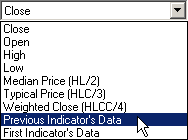
Previous Indicator’s Data — данные индикатора, который присоединён в главное окно или в подокно последним. Если присоединённых индикаторов нет, Previous Indicator’s Data — данные самого графика. При этом присоединяемый индикатор строится от цены графика Close.
First Indicator’s Data — данные индикатора, который присоединён в главное окно или в подокно первым. Если присоединённых индикаторов нет, First Indicator’s Data — данные самого графика. При этом присоединяемый индикатор строится от цены графика Close.
Период / сдвиг: Наличие полей с соответствующими названиями на вкладке «Параметры» окна свойств индикатора.
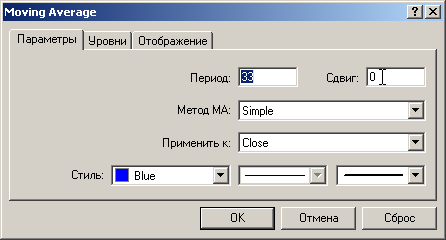
Применить к: наличие поля «Применить к» на вкладке «Параметры» окна свойств индикатора.
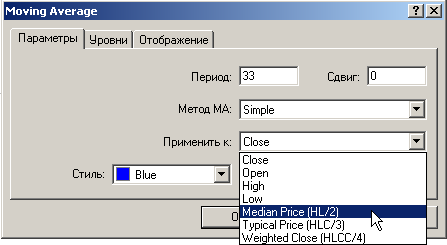
Метод МА: наличие одноимённого поля на вкладке «Параметры» (выбор метода построения скользящей средней).
Уровни: наличие вкладки «Уровни».
Присоединение индикаторов к графику
Любой индикатор можно присоединить к графику шестью способами:
-
с помощью команды главного меню;
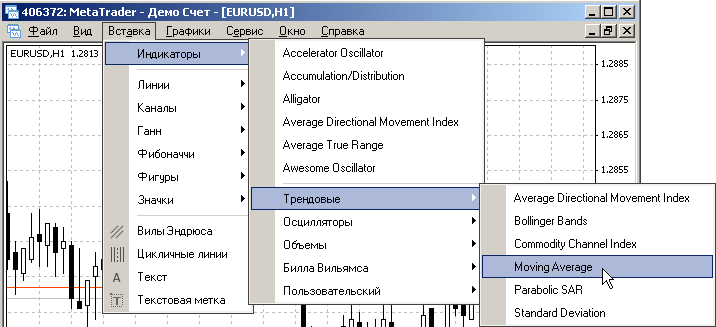
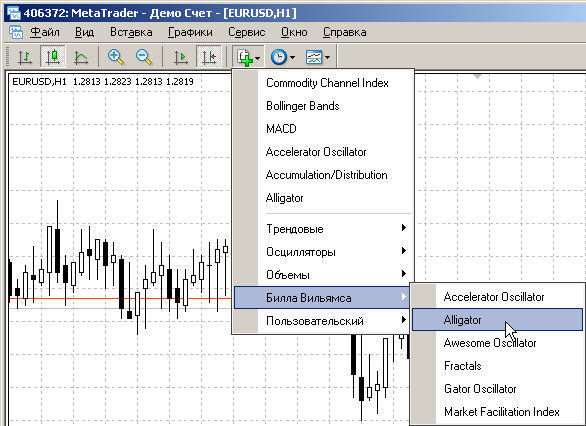
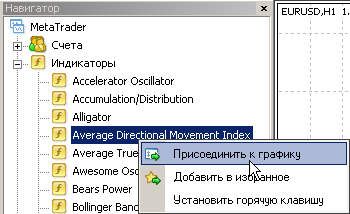
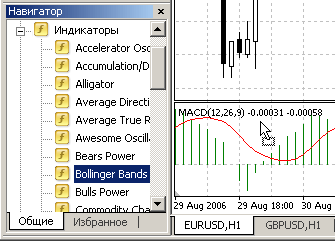
Первые пять способов принципиально друг от друга ничем не отличаются. Назовём их режимом присоединения индикатора по умолчанию. При этом индикатор рисуется либо на графике либо в отдельном подокне, как это задано по умолчанию. Пятый способ, перетаскивание, более интересен. У некоторых индикаторов при перетаскивании на график появляется возможность их расчета от значений другого индикатора, уже присоединенного к графику. Таких «особенных» индикаторов семь:
- Bollinger Bands;
- Commodity Channel Index;
- Envelopes;
- Momentum;
- Moving Average;
- Relative Strength Index;
- Standard Deviation.
Встроенные индикаторы можно совмещать с другими индикаторами, а можно рассчитывать от значений других индикаторов. При совмещении присоединяемый индикатор просто отображается поверх уже присоединённого индикатора со своим собственным масштабом и границами. В этом случае расчет значений присоединяемого индикатора ведётся от значений цен графика.
Любой встроенный индикатор, который по умолчанию отображается в подокне, можно совместить с индикатором, уже присоединённым в подокно. Любой встроенный индикатор, который по умолчанию отображается в главном окне, можно совместить с индикатором, уже присоединённым в главное окно.
У большинства встроенных индикаторов режим присоединения по умолчанию — единственно возможный режим. А семь «особенных» индикаторов могут присоединяться и в главное окно, и в подокно.
Способ присоединения в главное окно индикаторов, по умолчанию открывающихся в подокне
К таким индикаторам относятся:
- Commodity Channel Index
- Momentum
- Relative Strength Index
- Standard Deviation
Рассмотрим свойства этой группы индикаторов на примере индикатора Commodity Channel Index.
Как уже было сказано выше, этот индикатор по умолчанию открывается в отдельном окне:
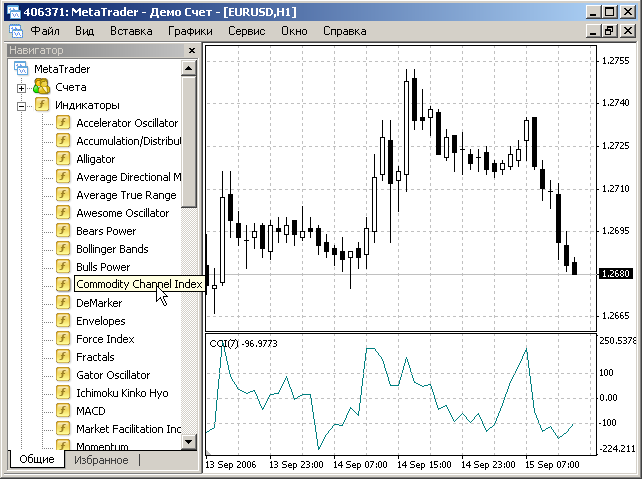
Для присоединения CCI в главное окно, его надо перетащить на график. Свойства индикатора будут выглядеть таким образом:
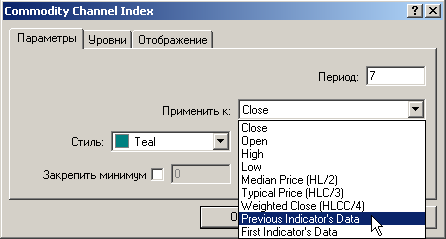
По сути, график также является индикатором. Поэтому при отсутствии других индикаторов First Indicator’s Data и Previous Indicator’s Data — это данные самого графика, а способ построения от значений предыдущего индикатора ничем не отличается от способа построения от значений первого индикатора.
Таким образом, чтобы присоединить индикатор в окно графика, его необходимо перетащить на график и выбрать пункт First Indicator’s Data или Previous Indicator’s Data.
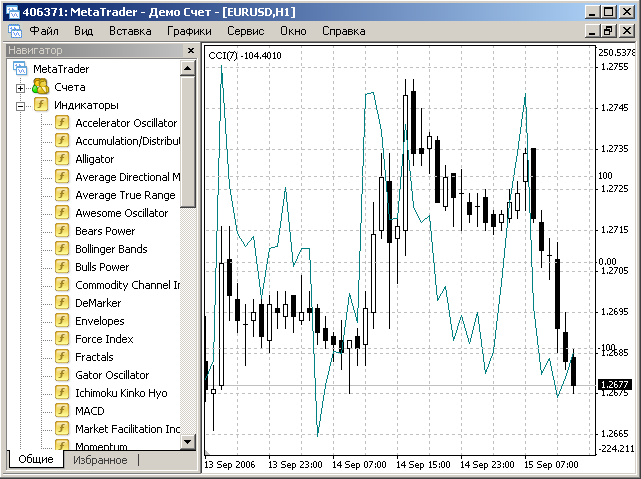
Присоединение индикаторов Momentum, Relative Strength Index и Standard Deviation в окно графика происходит аналогичным образом.
Способ присоединения в подокно индикаторов, по умолчанию открывающихся в главном окне
К таким индикаторам относятся:
- Bollinger Bands;
- Envelopes;
- Moving Average.
В качестве примера рассмотрим Moving Average. По умолчанию этот индикатор выглядит следующим образом:

Чтобы MA присоединить в отдельное окно, необходимо произвести несколько больше манипуляций, чем в предыдущем случае.
Сначала нужно «создать» отдельное окно. Для этого присоединим к графику любой индикатор, открывающийся в подокне. Например, MACD.

Теперь мы можем перетащить Moving Average в окно MACD и в окне свойств выбрать Previous Indicator’s Data или First Indicator’s Data (так как в подокне индикатор только один, MACD, он будет и первым и последним индикатором).
При присоединении нескольких индикаторов в одно подокно всегда можно определить, какой индикатор от какого построен. Выбор Previous Indicator’s Data изображается значком «->», выбор First Indicator’s Data — значком «=>».
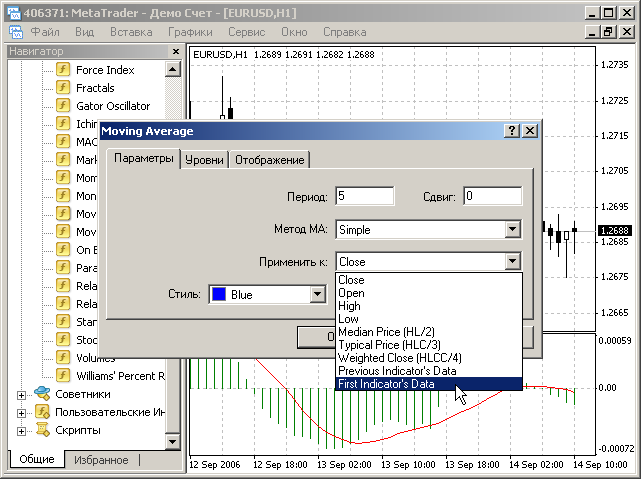
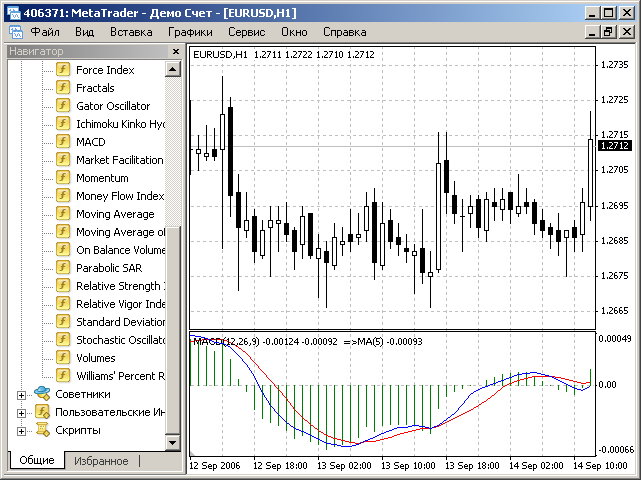
Получили MACD с наложенным на него Moving Average. Можно на этом и остановиться, а можно сделать так, чтобы в окне остался только Moving Average. Для этого необходимо удалить MACD. Но если просто удалить его, Moving Average, как индикатор построенный от значений MACD, удалится тоже. Поэтому сначала открепим Moving Average от MACD. Выберем способ расчета, например, от Close.
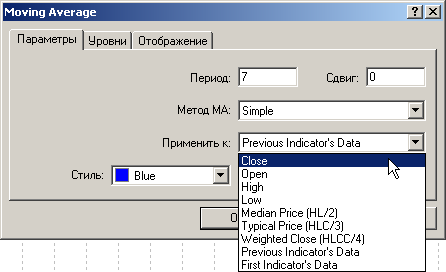
Теперь MACD можно удалить, Moving Average останется в отдельном окне.

Таким образом, комбинируя свойства различных индикаторов, можно построить довольно сложную систему.
Несколько общих особенностей присоединения индикаторов
- Если присоединяемый индикатор рассчитывается от значений индикатора, имеющего несколько линий (больше, чем одна), расчёт будет вестись от значений нулевой или главной линии. В коде эта линия определяется с помощью значения первого параметра функции SetIndexStyle. Так например, если присоединяемый индикатор рассчитывается от MACD, в качестве значений для расчёта будут браться значения гистограммы, поскольку в коде MACD определено: SetIndexStyle(0, DRAW_HISTOGRAM).
- У многих индикаторов по умолчанию закреплены минимум и максимум, например, у RSI. В этом случае при присоединении его к другому индикатору, например, MACD, их границы могут не совпасть, RSI просто не «впишется» в окошко MACD.
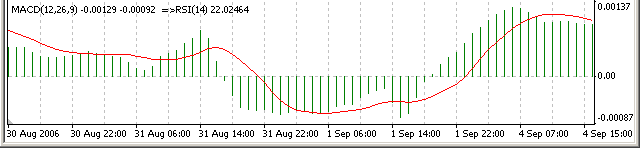
Чтобы это исправить, необходимо убрать галочки в полях максимума и минимума, и шкалы индикаторов станут независимыми друг от друга.
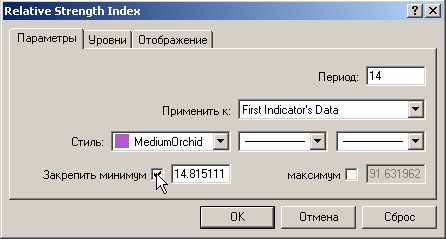
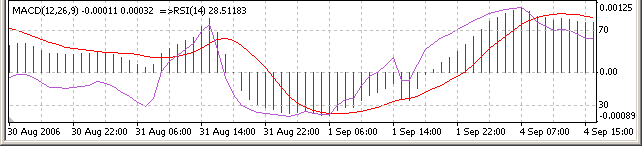
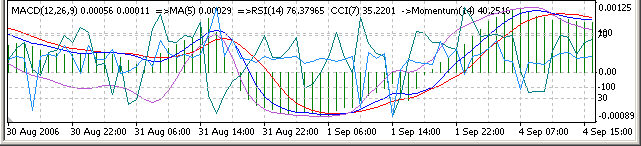
- присоединили MACD;
- рассчитали MA от First Indicator’s Data, то есть от MACD;
- рассчитали RSI от First Indicator’s Data, снова от MACD;
- совместили CCI с MACD;
- рассчитали Momentum от Previous Indicator’s Data, то есть от CCI.
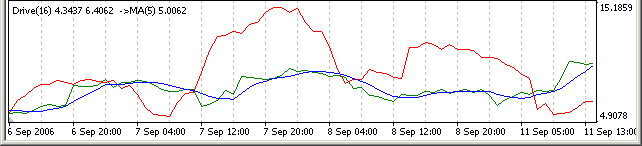
Построение уровней
Некоторые индикаторы позволяют строить уровни. В случае MA с помощью уровней можно построить канал. Для этого необходимо перейти на вкладку «Уровни» и с помощью кнопки «Добавить» задать несколько значений.

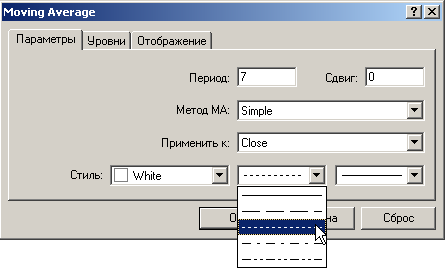
Теперь если цвет собственно линии MA сделать того же цвета, что и фон, получим канал, построенный от скользящей средней.

Вкладка «Отображение»
Напоследок рассмотрим ещё одну особенность индикаторов в клиентском терминале MetaTrader 4. Она присуща всем индикаторам без исключения: как встроенным, так и пользовательским. Более того, она применима и к объектам, то есть и к графическим, и к техническим инструментам анализа.
Не секрет, что анализ данных на разных таймфреймах одного и того же символа может различаться. Могут использоваться разные технические инструменты, в том числе и разные индикаторы с разными настройками. Чтобы при переключении на другой таймфрейм не приходилось настраивать индикаторы снова и снова, можно сделать следующее. В окне свойств индикатора указываем таймфрейм, к которому будет привязан выбранный индикатор.

И так для всех индикаторов на всех таймфреймах. В дальнейшем, при переключении между ними, на разных таймфреймах мы будем видеть разные индикаторы. Остаётся сохранить шаблон для его дальнейшего использования на других символах.
Пример: на таймфреймы H1 и M15 присоединены одни и те же индикаторы, MACD и MA, но с разными периодами.
- На H1: MACD со значениями 12, 26, 9; от MACD рассчитан MA с периодом 7; от MA(7) рассчитан MA с периодом 5.
- На M15: MACD со значениями 24, 52, 18; от MACD рассчитан MA с периодом 28; от MA(28) рассчитан MA с периодом 20.


Предупреждение: все права на данные материалы принадлежат MetaQuotes Ltd. Полная или частичная перепечатка запрещена.
Другие статьи автора
- Ошибки начинающего трейдера при работе с клиентским терминалом MetaTrader 4
- Секреты клиентского терминала MetaTrader 4: Библиотека файлов в MetaEditor
- Секреты клиентского терминала MetaTrader 4: Система оповещений
- Секреты клиентского терминала MetaTrader 4
Индикатор Contrast — неплохая основа для скальпинга


Установка индикатора аналогична установке любого другого индикатора для терминала MT4. Сам индикатор представлен в двух вариациях:
- Первая – в виде линий на графике, формирующих подобие канала. Данный индикатор располагает всего одним параметром – coeff. Увеличение коэффициента еще больше раздвигает линии, в связи с чем им требуется больше времени на пересечение. Можно также задать отрицательный коэффициент, тогда сигналы будут появляться чаще. Такая функция может понадобиться трейдерам, торгующим бинарными опционами.

- Вторая – в виде гистограммы в отдельном окне, которая показывает значения индикатора с разных таймфреймов. В настройках также можно указать коэффициент и значения трех таймфреймов, включая текущий. Линии будут отображаться снизу вверх, в данном случае: День, Неделя, Месяц.

Второй индикатор является более компактной интерпретацией, благодаря чему позволяет экономить место на графике. Вторая версия использует для расчета оригинальный индикатор, поэтому наличие обоих в каталоге данных терминала обязательно.
Важная характеристика индикатора Contrast – это отсутствие перерисовки. Перерисовывается только значение на текущем баре, а вся подсчитаная история остается достоверной даже после перезапуска индикатора или терминала. Таким образом, индикатор вполне пригоден для ручных тестов на истории.
Основная идея

Автор Contrast описывает идею, заложенную в индикаторе, с помощью двух постулатов.
- Во-первых, будущее движение рынка нельзя предсказать с вероятностью больше 50%;
- Во-вторых, уже состоявшийся тренд продолжится с вероятностью больше 50%.
То есть, вероятность, что вход в сделку по направлению уже сформированного движения принесет прибыль, всегда несколько выше, чем вход в рынок случайным образом. Идея индикатора Contrast состоит в противопоставлении текущего тренда и прошлого движения. Это может быть смена основного движения, или в случае особо сильных сигналов – формирование нового движения после флета. То есть, когда мы замечаем изменение тренда, стараемся войти по ходу движения или торгуем на контрастах.
Изначально, индикатор состоял из одной линии «Контраста» (красная линия на графике), которая ходила обратно направлению цены. Цена идет вверх, линия контраста идет вниз – имеем тренд вверх. И наоборот, цена идет вниз, линия контраста вверх – нисходящий тренд. Сигнал на вход – пересечение линии контраста с ценой. Впоследствии, место цены заняла другая линия авторской разработки. Новый фильтр усиливает информативность индикатора и немного сглаживает поток котировок.
Тестирование

Сигнал для входа определяется очень просто, особенно в случае с версией в виде гистограммы.
Сигнал на покупку:
Желтая линия пересекает красную снизу вверх, либо на гистограмме появляется бар зеленого цвета.
Сигнал на продажу:
Желтая линия пересекает красную сверху вниз, либо на гистограмме появляется бар красного цвета.
Для теста идеи в тестере стратегий одним из форумчан был написан простой советник. Для фиксации прибыли используются фиксированные уровни стоп-лосса и тейк-профита. Также ордер может закрыться по трейлинг-стопу (настраивается через свойства).

После подборки параметров неплохая прибыль была получена на четырехчасовом графике. По итогам тестов, наиболее надежные сигналы индикатор показывает на таймфреймах H4 и D1.

Также, судя по результатам предварительных тестов, индикатор способен давать прибыль даже без дополнительных фильтров. Но, не стоит забывать, что любой индикатор является лишь частью стратегии, и работать с ним в одиночку опасно.
Contrast предоставляет нам непосредственно сигнал для входа в позицию. Таким образом, нам остается рассчитать размер стоп-лосса и тейк-профита. Для фильтра можно применить те же полосы боллинджера или классические уровни поддержки и сопротивления. Также, сам индикатор можно использовать как авто-фильтр. Существует мнение, что сигнал полученный одновременно с нескольких таймфреймов гораздо сильнее. Как вариант, можно входить в рынок только когда все 3 таймфрейма гистограммы показывают сигнал в одном направлении.
Вывод

Не смотря на вдохновляющие результаты, старайтесь не использовать данный индикатор в одиночку. Торговля по сигналам единственного индикатора – частая ошибка новичков. Также, не стоит забывать, что на рынке не существует идеального инструмента. Подстроив работу с индикатором под себя, возможно, добавив несколько надежных фильтров, вам удастся добиться результатов, достойных для торговли на реальном счету, но, прежде всего, всегда старайтесь проводить глубокий тест на истории.
Источник https://www.mql5.com/ru/articles/1422
Источник https://tlap.com/indikator-contrast/